Instalarea JDK pe computer - o lecție №1
Înainte de a scrie programe Java, trebuie să instalați pe computer software-ul necesar. În primul rând, avem nevoie de o mașină Java, prin care se poate rula programe. Faptul este că toate Java-programe funcționează numai pe computerul unde aparatului Java. Java mașină - este mediul de executie pentru Java-programe. În al doilea rând, avem nevoie de un pachet special pentru dezvoltarea de aplicații bazate pe Java, adică Java mediu de dezvoltare. Prin acest pachet, putem crea programe și să le compilați într-un cod pe care un computer înțelege.
Ambele pot fi descărcate de pe site-ul companiei oficial al Oracle, care se dezvolta limbajul de programare Java în acest moment. Pentru a descărca trebuie să mergeți la pagina de site-ul Oracle.
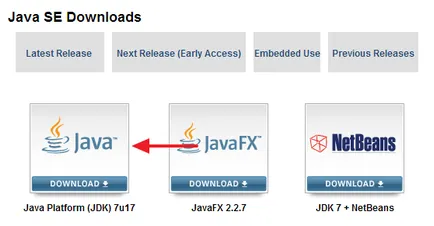
Click pe pătrat "DOWNLOAD Java".
Am fost transferat pe pagina de descărcare JDK în cazul în care va trebui să fie de acord cu acordul letsinzionnym și selectați JDK corespunzătoare platformei de pe computer. Pachetul JDK conține diverse utilități și compilator, care sunt necesare pentru dezvoltarea programelor Java. De asemenea, acest pachet include o executie JRE Java-programe.
Setați comutatorul la „Acceptați acordul de licență“ și apoi selectați pachetul JDK de care aveți nevoie. De exemplu, în cazul în care computerul se execută pe 32 de biți pentru Windows, descărcați fișierul JDK-7u17-ferestre-i586.exe.
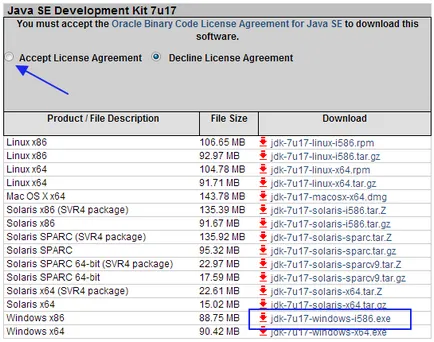
Odată ce fișierul este descărcat, executați instalarea prin butonul mouse-ului dublu-clic pe stânga și urmați instrucțiunile de instalare. Procesul de instalare durează mai puțin de 2 minute.
În mod implicit, JDK este instalat în dosarul „JAVA“, care va fi creat în directorul „Program Files“ pe disc „C“ în timpul procesului de instalare.
Du-te în calea „Program Files“, și apoi în folderul „JAVA“. Vor fi 2 foldere: jre7 (Java runtime - versiunea 7) și jdk1.7.0_17 (Java Development Environment - numărul versiunii 1.7.0_17). Numărul versiunii poate diferi de cele prezentate. În interiorul directorul „bin“ jdk1.7.0_17 este un dosar, dar toate fișierele executabile ale JDK. După instalarea JDK trebuie să setați calea către acest fișiere executabile în sistemul de operare.
În diferite sisteme de operare, aceasta se face în felul său. O să-ți arăt cum să se înregistreze moduri în Windows 7.
- Faceți clic dreapta pe „My Computer“ și selectați „Properties“.
- Partea stângă a ferestrei care se deschide, selectați „Setări avansate de sistem“.
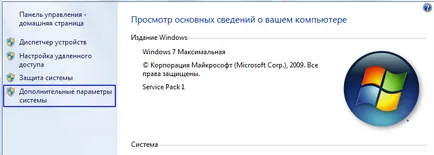
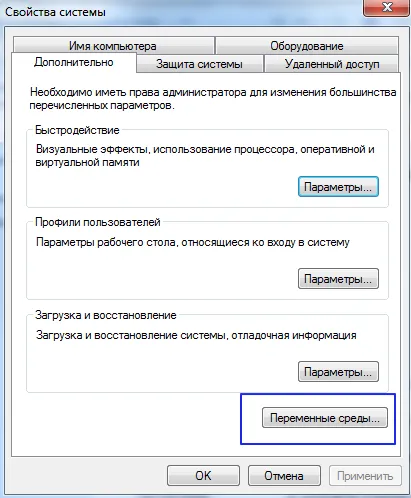
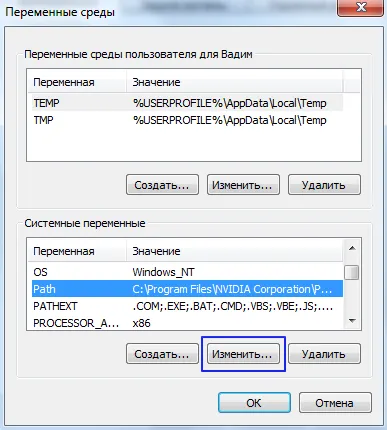
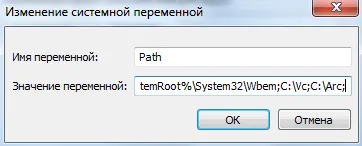
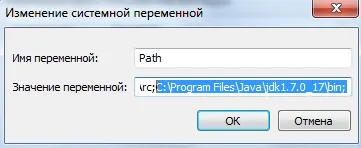
În lecția următoare vom scrie un mic program care va afișa un mesaj. Pentru a rula acest program se va utiliza linia de comandă (CMD).
Plus față de materialul.
Limbajul de programare Java sa nascut bazat pe limbajul de programare C, pentru care a fost necesar pentru a crea Java, în cazul în care limba este posibil cu suficient pentru a scrie programe de orice complexitate? Faptul este că, atunci când scrieți programe în C (sau C ++) pentru a compila un fișier executabil, care este rigid atașat la sistemul de operare. Dacă doriți ca programul să ruleze pe un calculator, în cazul în care există un alt sistem de operare, trebuie să luați codul sursă și recompilați programele lor. Acesta este principalul dezavantaj al limbajului de programare C (C ++). A fost necesar să se creeze un limbaj de programare pentru a scrie programe care pot rula pe orice calculator (cu orice sistem de operare, fie că este vorba Windows sau Linux) fără recompilare.
În plus, aspectul Java este conectat cu perioada de dezvoltare a WEB și Internet, în cazul în care totul se bazează pe interacțiunea dintre server și calculatorul utilizatorului. Programele care sunt pe server poate fi rulat pe calculatorul utilizatorului, indiferent de sistemul de operare este instalat acolo. Ie serverul nu trebuie să știe unde programul va rula. Acesta va rula pe orice computer (cu orice sistem de operare). Astfel, cererile scrise în limbajul Java sunt cross-platform.
Ce ofera acest cross-platform? Toată materia din virtuală Java-mașină.
În această lecție, am stabilit JDK, care este necesară pentru programarea în Java. Acest pachet, în special, conține compilatorul Java care convertește scris codul nostru sursă în cod de octet pentru ca un computer înțelege. În plus, pachetul JDK contine foarte Java-mașină, care este necesar pentru a rula programul de pe orice computer. Trebuie spus că, din moment ce lecția №3. pentru a scrie, compila și rula programul, vom folosi software-ul special integrat mediu de dezvoltare, NetBeans. Acest mediu include deja JDK, dar nu include JRE. Separat, pachetul JDK trebuie să demonstreze elaborarea programelor din linia de comandă. Dacă nu utilizați CMD, puteți descărca pachetul JRE separat și NetBeans IDE.